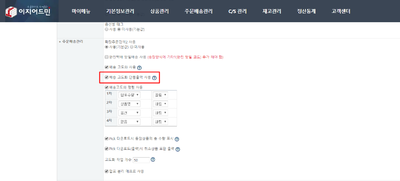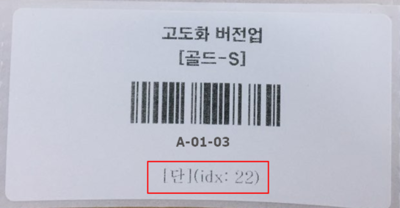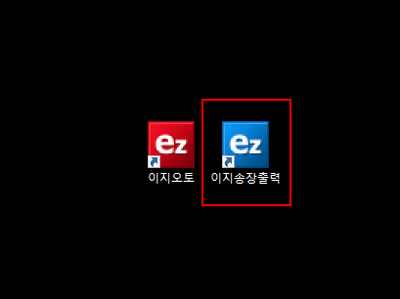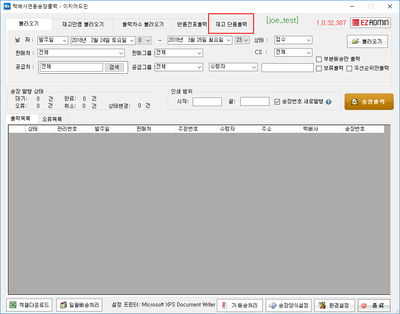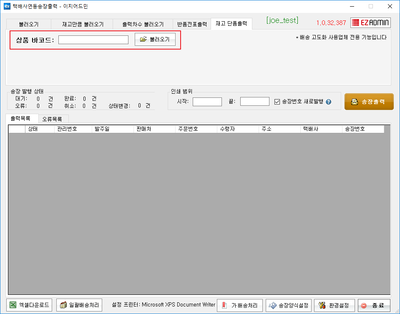배송고도화 메뉴얼(단품 출력 버전)
개요
|
1. 이 문서는 배송고도화 개선버전 프로세스에 대해서 설명하고 있습니다.
2. 배송고도화 개선버전은 금일 입고된 상품을 로케이션에 적재하지 않고, 배송고도화 작업을 진행할 수 있습니다.
3. 정상 사용을 위해서는 다음과 같은 전제조건이 필요합니다.
4. 기본적인 배송고도화 사용 메뉴얼은 아래를 참고
|
step 1. 환경설정 변경
|
1. 배송 고도화 개선버전 사용을 위해서는 환경설정 변경이 필요합니다.
|
|
2. 환경설정 배송고도화 항목에서 배송 고도화 단품출력 사용에 체크합니다.
|
step 2. 금일 입고 상품 바코드 출력
|
1. 입고요청전표 또는 입고전표를 통해서 금일 입고된 상품을 이지어드민 반영합니다.
|
|
2. 입고 작업이 완료되면 이지송장출력 프로그램으로 재고만큼 불러오기 후, 송장을 출력합니다.
|
|
3. 송장 출력이 완료되면 프리미엄 POS를 실행합니다.
|
|
4. 송장 출력이 완료되면 프리미엄 POS를 실행합니다.
|
|
5. 바코드 출력탭에서 전표라벨출력 버튼을 클릭합니다.
|
|
6. 출력할 전표를 검색조건을 지정하여 검색합니다.
|
|
7. 고도화 출력차수에 체크하고 상품 바코드에 반영할 송장출력차수를 차수구간에 입력합니다. 예) 송장출력차수 2, 3차를 반영 => 차수구간에 2,3 입력
|
|
8. 출력된 금일 입고 바코드에 배송고도화 작업건/단품 송장건/적재건으로 분류되어 표기됩니다.
|
step 3. 작업지시라벨 출력
|
1. 배송고도화 기능을 통해 금일 입고된 상품 바코드를 출력합니다.
|
|
2. 송장을 출력할 PC에서 이지송장출력 프로그램을 실행합니다.
|
|
3. 실행된 이지송장출력 프로그램에서 재고단품출력탭으로 이동합니다.
|
|
4. 상품 바코드 입력란에 커서를 두고, 바코드 스캐너로 출력한 상품 바코드를 스캔합니다.
|
|
5. 스캔을 완료하면 스캔한 상품에 해당하는 단품건 송장이 출력됩니다.
|